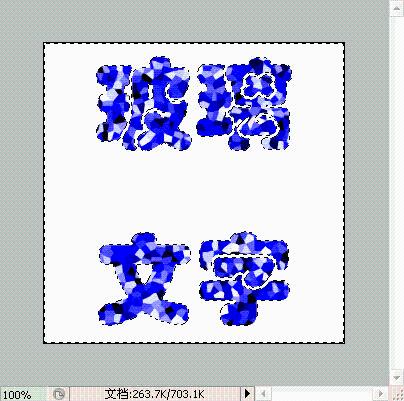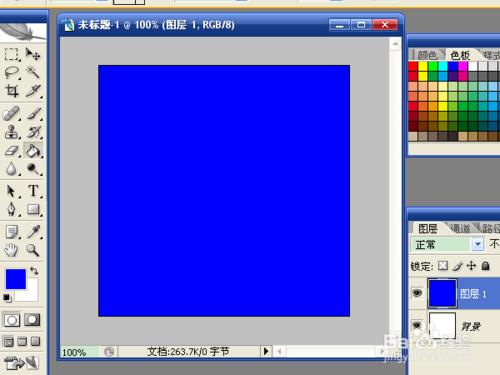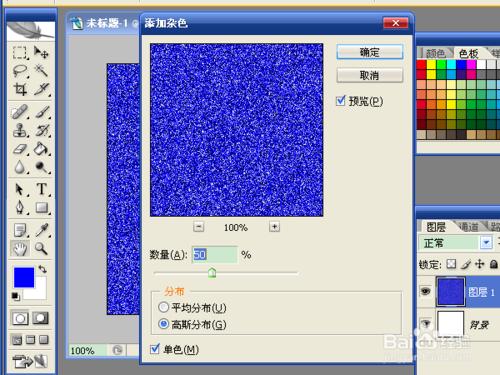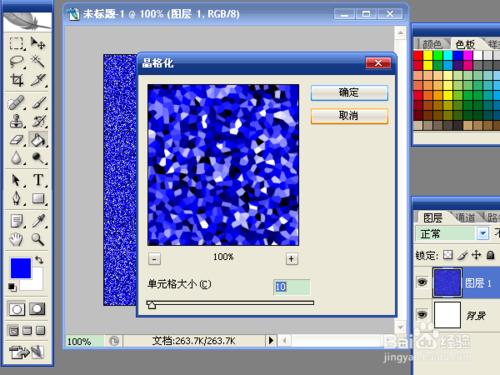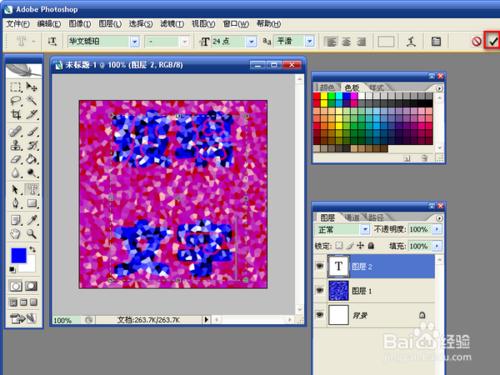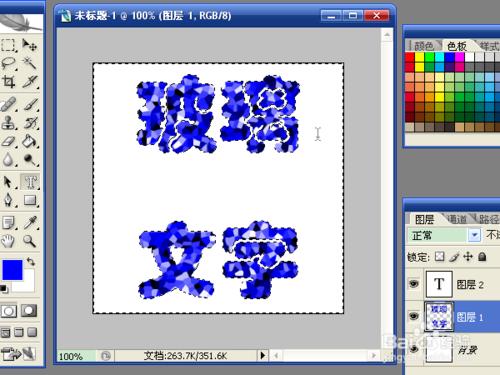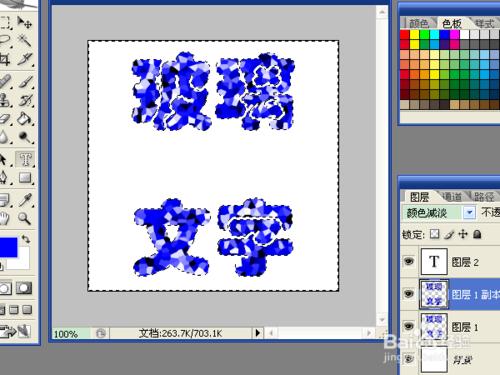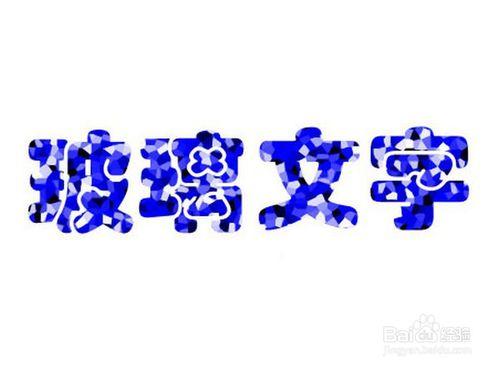photoshop可以製作出玻璃效果的文字。
需要使用到油漆桶工具、新建圖層、濾鏡的新增雜色和晶體化及查詢邊緣、文字蒙版工具、選擇反向、複製圖層、圖層設定功能的組合。
方法/步驟
新建寬和高為300畫素的檔案,選擇“圖層”→“新建圖層”,在“色板”視窗中選擇一種顏色,選擇“油漆桶工具”填充前景色。
選擇“濾鏡”→“雜色”→“新增雜色”,選擇“高斯分佈”和單色,數量設定為50,確定。
選擇“濾鏡”→“畫素化”→“晶體化”,單元格大小選擇10,確定。
選擇“橫排文字蒙版工具”,選擇字型、字號,輸入文字,點文字工具欄中的確定按鈕。
選擇選單欄中的“選擇”→“反向”,選擇“圖層視窗”中的“圖層1”,按del鍵,只留下文字選區中的效果。
選中“圖層1”,選擇“圖層”→“複製圖層”。
選擇“濾鏡”→“風格化”→“查詢邊緣”。
將圖層的屬性設定為“顏色減淡”,不透明度設定為50。
文字製作完成。
可以複製製作後的效果到新建檔案中,重新排列順序。